Excel: スペースまでの文字を抽出する
Excel で次の数式を使用すると、セルの右側からスペースが見つかるまですべての文字を抽出できます。
=TRIM(RIGHT(SUBSTITUTE( A2 ," ",REPT(" ",255)),255))
この特定の例では、セルA2の文字列の右側からスペースが見つかるまですべての文字を抽出します。
たとえば、セルA2にDallas Mavericks が含まれている場合、これはスペースが出現するまでセルの右側のすべての文字を表すため、この数式はMavericksを返します。
次の例は、この公式を実際に使用する方法を示しています。
例: Excel で右からスペースまでの文字を抽出する
Excel に次のバスケットボール チーム名のリストがあるとします。
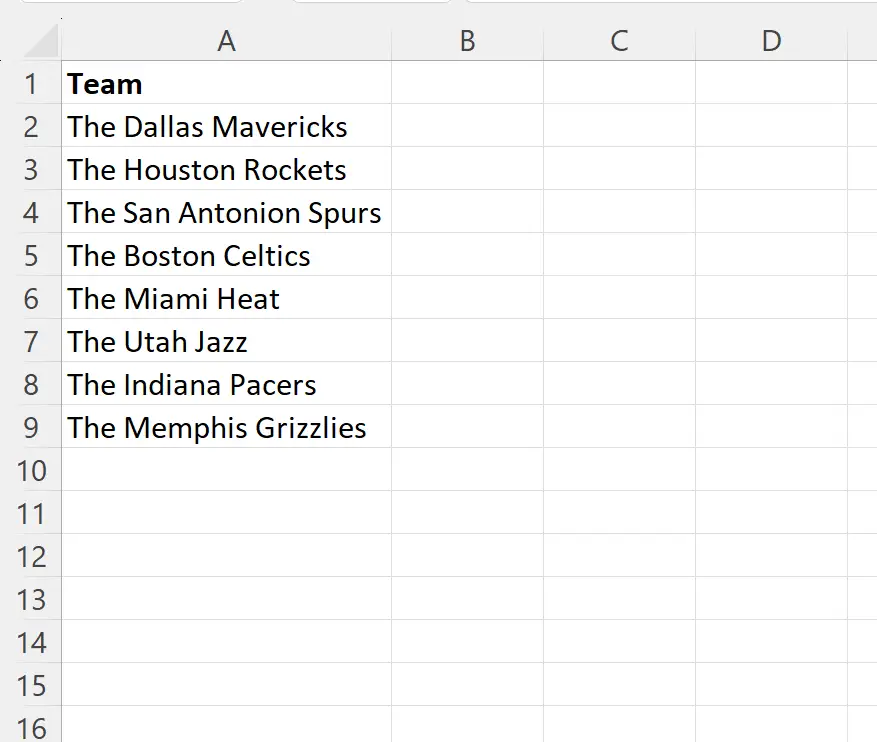
セルB2に次の数式を入力すると、スペースが見つかるまでセルA2からチーム名の右側にあるすべての文字が抽出されます。
=TRIM(RIGHT(SUBSTITUTE( A2 ," ",REPT(" ",255)),255))
次に、この数式をクリックして、列 B の残りの各セルにドラッグします。
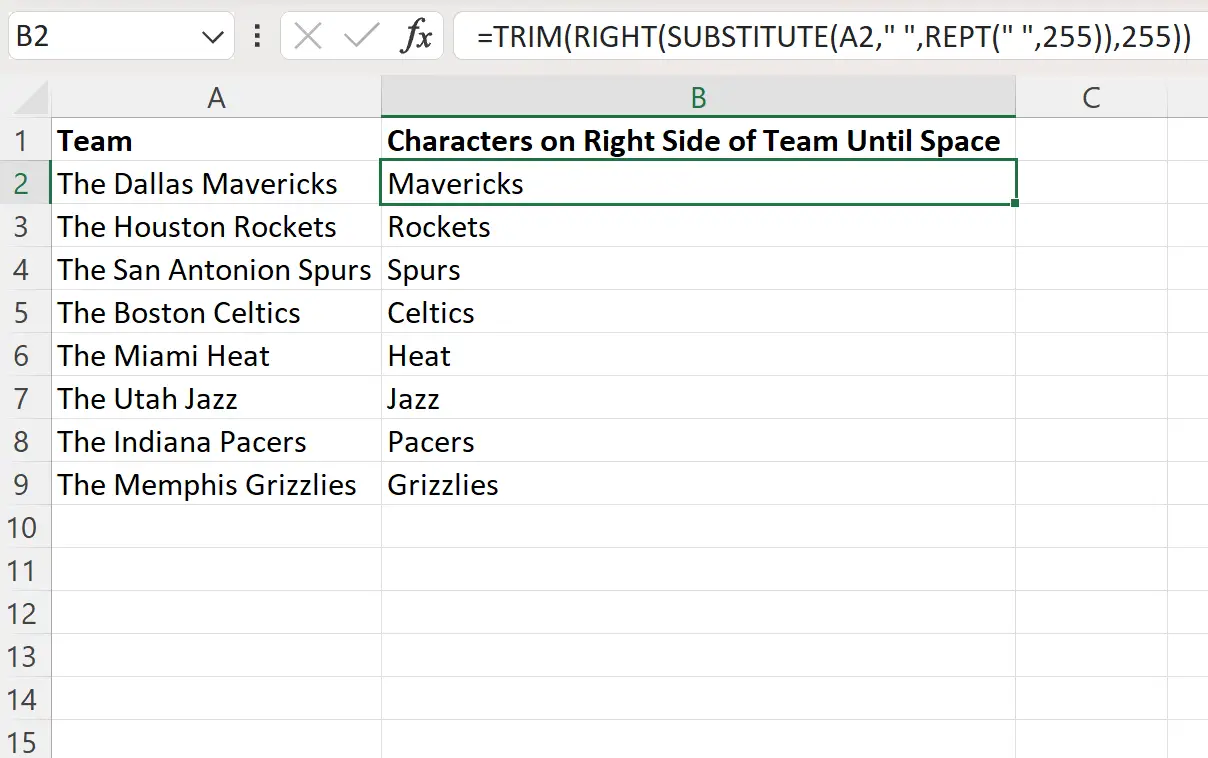
列 B には、スペースが出現するまで、列 B の各セルの右側にあるすべての文字が表示されます。
セル内に複数のスペースが存在する場合、数式は最後のスペースを識別し、その右側の文字のみを抽出できることに注意してください。
注: Excel の新しいバージョンでは、 TEXTAFTER関数が提供されるようになりました。この関数を使用すると、セルから特定の文字以降のテキストを抽出できます。
次の構文を使用して、セル内の最後のスペースの右側にあるすべての文字を抽出できます。
=TEXTAFTER( A2 , " ", -1)
次のスクリーンショットは、この式を実際に使用する方法を示しています。
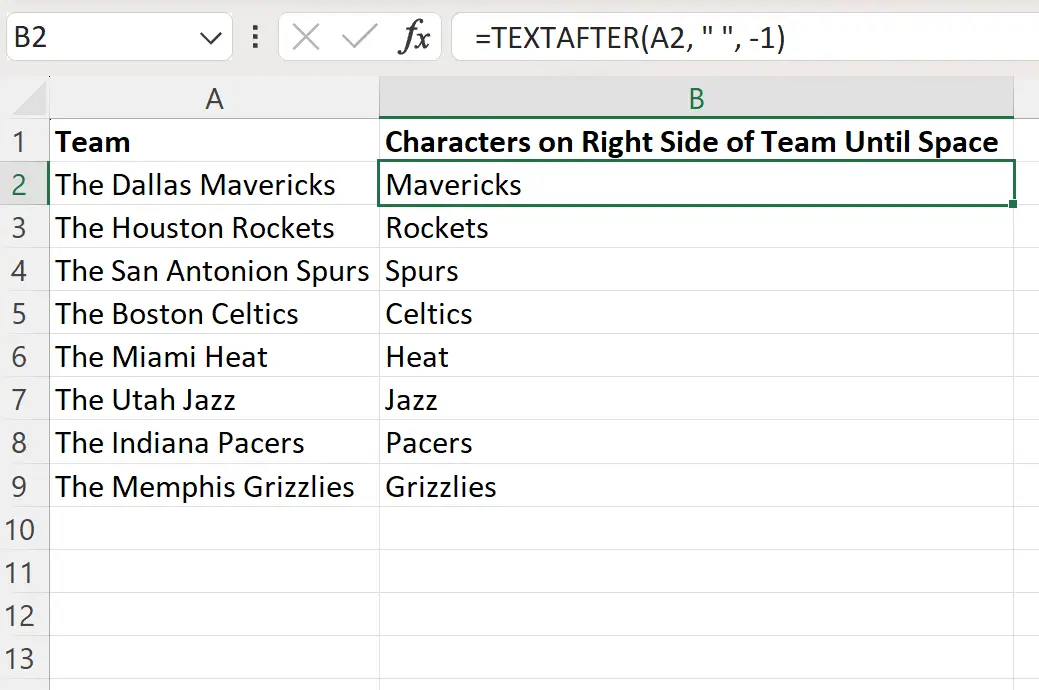
列 B には、スペースが出現するまで、列 B の各セルの右側にあるすべての文字が含まれます。
この式は前の式と同じ結果を生成することに注意してください。
追加リソース
次のチュートリアルでは、Excel で他の一般的な操作を実行する方法について説明します。
Excel: MID 関数を使用して文字列を終了する方法
Excel: 可変長文字列に MID 関数を使用する方法
Excel: 文字列から最初の 3 文字を削除する方法